
PHP-Editor Zimo zeigt Ihnen, wie Sie in der 360-Browser-Mac-Version einstellen, dass keine Bilder angezeigt werden. Beim Surfen im Internet müssen wir manchmal die Ladegeschwindigkeit von Webseiten verbessern oder unnötige Bildanzeigen vermeiden. In diesem Fall ist es eine gute Wahl, die Bildanzeige auszuschalten. Als nächstes stellen wir Ihnen im Detail vor, wie Sie die 360-Browser-Mac-Version so einrichten, dass Sie ganz einfach den Vorgang ausführen können, bei dem keine Bilder angezeigt werden.
Schritt 1: Klicken Sie nach dem Öffnen der 360-Browsereinstellungen auf Erweiterte Einstellungen.
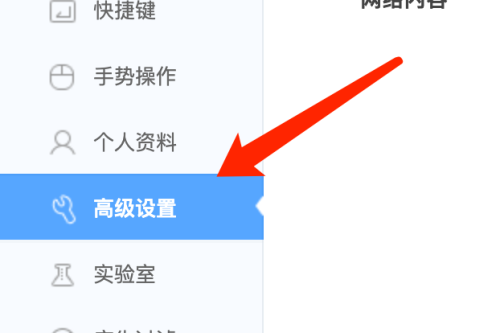
Schritt 2: Klicken Sie in den erweiterten Einstellungen auf Inhaltseinstellungen.
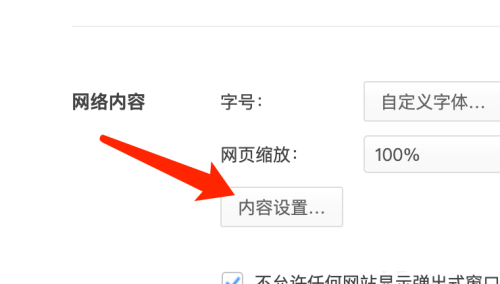
Schritt 3: Wählen Sie in den Bildeinstellungen die Option Keine Bilder anzeigen.
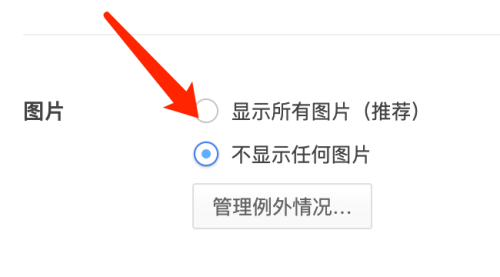
Das obige ist der detaillierte Inhalt vonSo richten Sie den 360 Browser Mac so ein, dass keine Bilder angezeigt werden – So werden keine Bilder angezeigt. Für weitere Informationen folgen Sie bitte anderen verwandten Artikeln auf der PHP chinesischen Website!
 Einführung in den Javascript-Spezialeffektcode
Einführung in den Javascript-Spezialeffektcode
 So stellen Sie den automatischen Zeilenumbruch in Word ein
So stellen Sie den automatischen Zeilenumbruch in Word ein
 Welches Format ist PDF?
Welches Format ist PDF?
 So verwandeln Sie zwei Seiten in ein Word-Dokument
So verwandeln Sie zwei Seiten in ein Word-Dokument
 Photoshop CS5 Seriennummer
Photoshop CS5 Seriennummer
 So verwenden Sie require
So verwenden Sie require
 Einführung in die Bedeutung von Javascript
Einführung in die Bedeutung von Javascript
 Wie man Douyin Xiaohuoren verkleidet
Wie man Douyin Xiaohuoren verkleidet




